Word文档的页面设置和打印
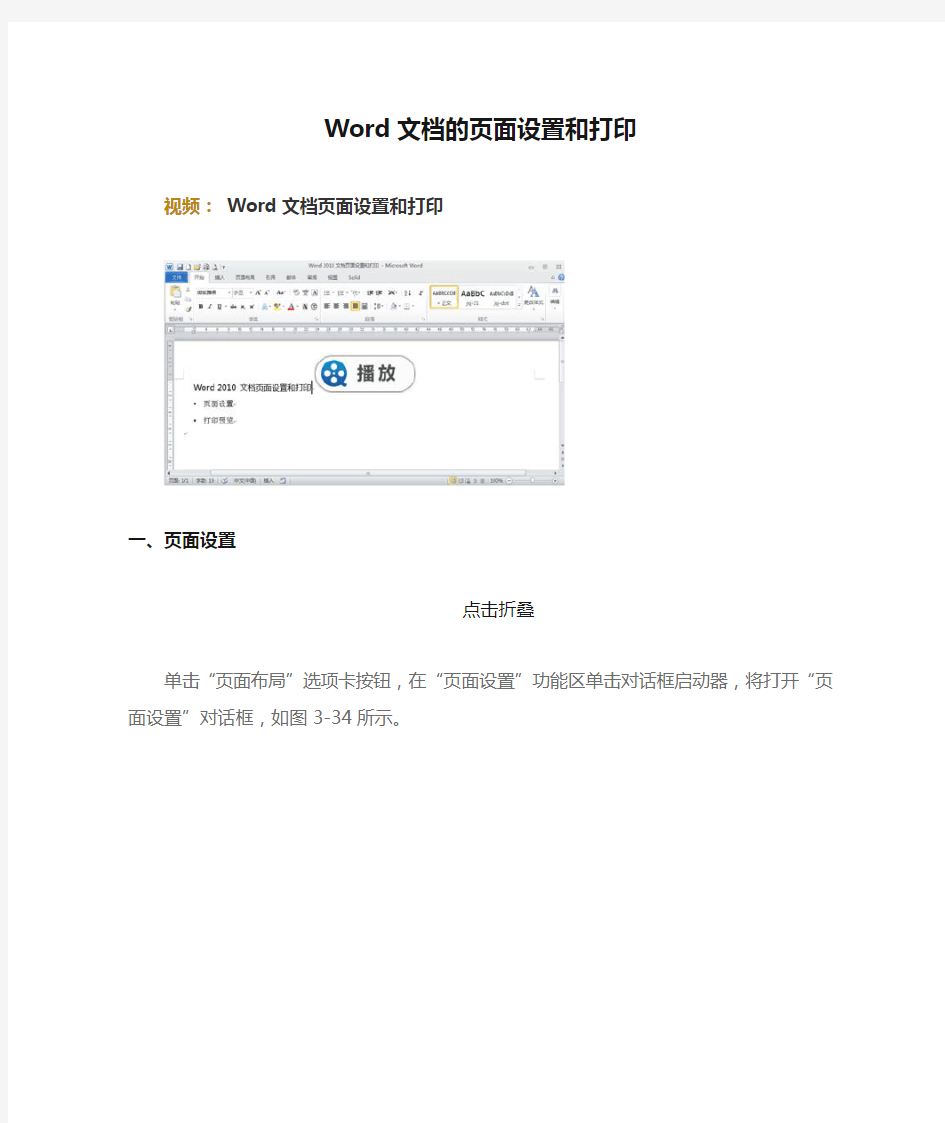
相关主题
- 1、下载文档前请自行甄别文档内容的完整性,平台不提供额外的编辑、内容补充、找答案等附加服务。
- 2、"仅部分预览"的文档,不可在线预览部分如存在完整性等问题,可反馈申请退款(可完整预览的文档不适用该条件!)。
- 3、如文档侵犯您的权益,请联系客服反馈,我们会尽快为您处理(人工客服工作时间:9:00-18:30)。
Word文档的页面设置和打印
视频:Word文档页面设置和打印
一、页面设置
点击折叠
单击“页面布局”选项卡按钮,在“页面设置”功能区单击对话框启动器,将打开“页面设置”对话框,如图3-34所示。
图3-34 “页面设置”对话框
(1)在“页边距”选项卡中可以设置上/下/左/右的页边距、装订线位置、打印方向(纵向或横向),在“应用于”下拉列表中可选择应用范围。
(2)在“纸张”选项卡中,可以设置纸的规格(例如A4、B5等)和大小、纸张来源,还可以预览输出样式及设置参数的应用范围等。
(3)在“版式”选项卡中可以设置页眉/页脚距边界的距离、页面的对齐方式、奇偶页设置、边框/底纹等。
(4)在“文档网格”选项卡中可以设置每页的行数、每行的字数、字体格式、文字的排列方向及栏数等。
二、打印预览
所见即所得是Word的特色功能之一,即从打印机上打印的效果与显示器上的显示效果相同。
在文档打印之前,可以先预览一下打印效果,以便对不满意的地方进行修改。打印预览的操作方法是:
选择“文件”→“打印”命令,即可在屏幕右侧预览打印效果。
三、打印的基本参数设置和打印输出
选择“文件”→“打印”命令,在显示的“打印”窗口中可以设置打印机、打印页面范围、打印份数、打印方向和页码范围等参数,最后单击“打印”按钮就可开始打印文档了。
